win10如何使任务栏不不前端 WIN10底部任务栏隐藏设置教程
更新时间:2024-07-04 17:08:55作者:jiang
Win10底部任务栏隐藏设置教程是许多用户常常遇到的问题,有时任务栏的显示会妨碍到我们的操作,因此隐藏任务栏成为了一个常见的需求,在Win10中,我们可以通过简单的操作来实现任务栏的隐藏,让桌面更加整洁、美观。接下来我们将介绍一些方法来帮助您隐藏Win10底部任务栏,让您的电脑界面更加舒适。
操作方法:
1.首先我们打开电脑进入到桌面,然后点击左下角的开始图标,打开开始菜单之后,我们点击设置图标。
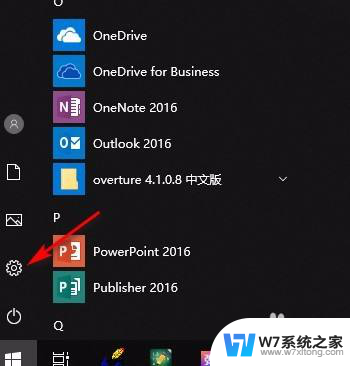
2.进入到设置界面之后,我们点击个性化图标。
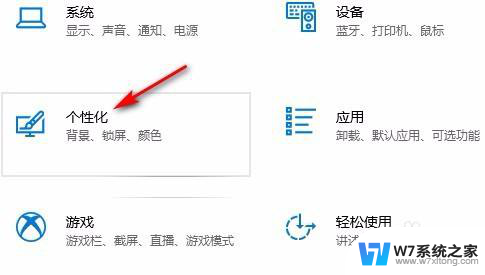
3.然后我们在个性化界面的左侧菜单中点击任务栏选项。
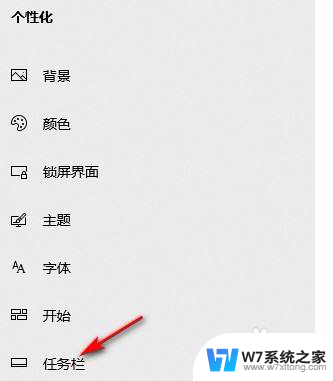
4.进入到任务栏界面之后,我们找到在桌面模式下自动隐藏任务栏选项。点击下方的开关,打开这个功能。
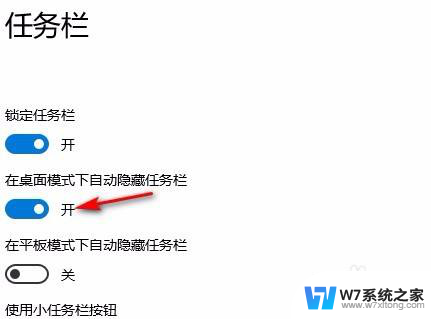
5.设置完成之后,我们返回到桌面就可以看到任务栏自动进行了隐藏。
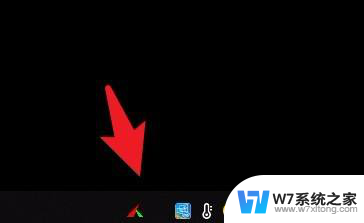
以上就是Win10如何固定任务栏的全部内容,如果您还不了解,可以根据以上步骤进行操作,希望这些方法能够帮助到大家。
win10如何使任务栏不不前端 WIN10底部任务栏隐藏设置教程相关教程
-
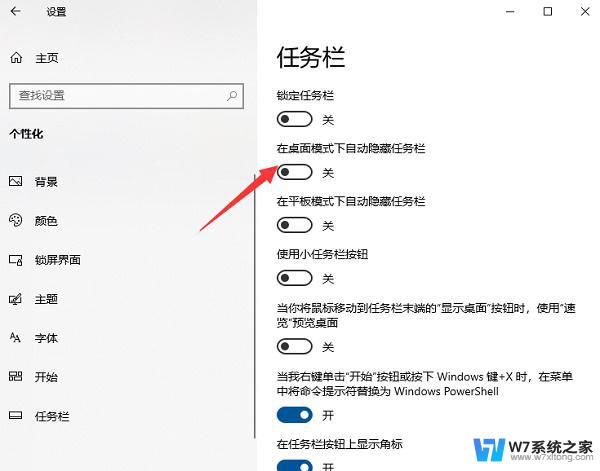 win10隐藏下面的任务栏 win10如何隐藏任务栏设置步骤
win10隐藏下面的任务栏 win10如何隐藏任务栏设置步骤2024-10-02
-
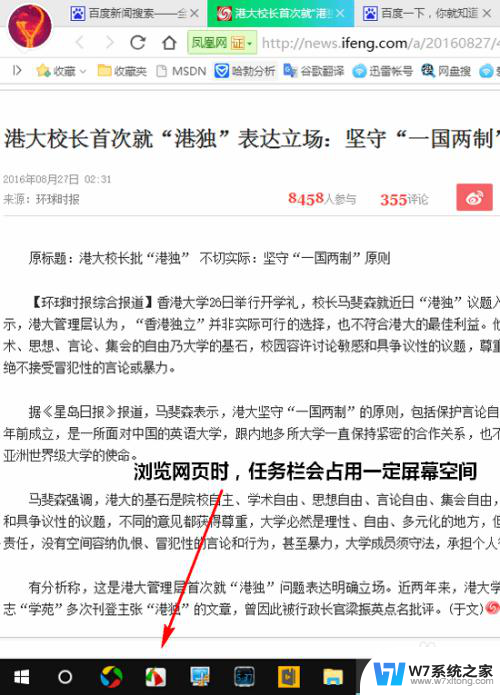 win10底下的任务栏怎么隐藏 怎样在Win10中隐藏任务栏
win10底下的任务栏怎么隐藏 怎样在Win10中隐藏任务栏2024-07-21
-
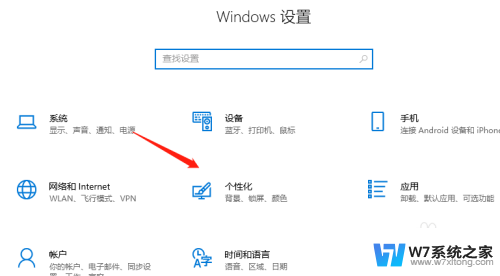 win10下面任务栏怎么隐藏应用 Windows10任务栏图标隐藏教程
win10下面任务栏怎么隐藏应用 Windows10任务栏图标隐藏教程2024-09-26
-
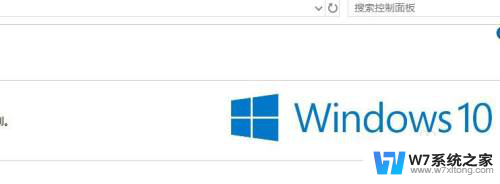 win10家庭版 任务栏 win10家庭版如何自定义任务栏隐藏设置
win10家庭版 任务栏 win10家庭版如何自定义任务栏隐藏设置2024-06-30
- win10不隐藏图标 Win10桌面任务栏如何批量显示/隐藏程序图标
- win10桌面最底下的任务栏卡死 Win10底部任务栏无响应解决方法
- win10 任务隐藏 Win10桌面模式下任务栏自动隐藏怎么取消
- 怎么把电脑底部任务栏改到侧面 win10任务栏侧边怎么放置
- win10任务栏偶尔失灵 Win10底部任务栏无法拖动
- win10任务栏合并窗口 win10任务栏多个窗口如何不自动合并
- w10系统玩地下城fps很低 地下城与勇士Win10系统卡顿怎么办
- win10怎么设置两个显示器 win10双显示器设置方法
- 戴尔win10系统怎么恢复 戴尔win10电脑出厂设置恢复指南
- 电脑不能切换窗口怎么办 win10按Alt Tab键无法切换窗口
- 新买电脑的激活win10密钥 如何找到本机Win10系统的激活码
- 电脑不识别sd卡怎么办 win10更新后sd卡无法识别怎么处理
win10系统教程推荐
- 1 新买电脑的激活win10密钥 如何找到本机Win10系统的激活码
- 2 win10蓝屏打不开 win10开机蓝屏无法进入系统怎么办
- 3 windows10怎么添加英文键盘 win10如何在任务栏添加英文键盘
- 4 win10修改msconfig无法开机 Win10修改msconfig后无法启动怎么办
- 5 程序字体大小怎么设置 Windows10如何调整桌面图标大小
- 6 电脑状态栏透明度怎么设置 win10系统任务栏透明度调整步骤
- 7 win10怎么进行系统还原 Win10系统怎么进行备份和还原
- 8 win10怎么查看密钥期限 Win10激活到期时间怎么查看
- 9 关机后停止usb供电 win10关机时USB供电设置方法
- 10 windows超级用户名 Win10怎样编辑超级管理员Administrator用户名